 base de données
base de données
 tutoriel mysql
tutoriel mysql
 Explication graphique et textuelle détaillée de la gestion des enregistrements de données (tutoriel d'utilisation de phpMyAdmin 4)
Explication graphique et textuelle détaillée de la gestion des enregistrements de données (tutoriel d'utilisation de phpMyAdmin 4)
Explication graphique et textuelle détaillée de la gestion des enregistrements de données (tutoriel d'utilisation de phpMyAdmin 4)
Explication graphique et textuelle détaillée de la gestion des enregistrements de données (tutoriel d'utilisation de phpMyAdmin 4)
Après avoir créé la base de données et la table de données, vous pouvez utiliser la table de données . Gérer les enregistrements de données. Dans cet article, nous présenterons respectivement les méthodes d'insertion de données, de navigation et de recherche de données !
Puis dans l'article précédent " Explication graphique détaillée de l'utilisation des instructions SQL pour faire fonctionner les tables de données (tutoriel d'utilisation de phpMyAdmin 3)" nous avons présenté l'utilisation des instructions SQL pour faire fonctionner les tables de données, simplement Vous avez soumis vos données de navigation, alors ne soyez pas impatient. Dans cet article, nous vous présenterons en détail comment gérer les enregistrements de données !
1. Insérer des données
Après avoir sélectionné une table de données, il y a un bouton "Insérer" dans la position de navigation, cliquez pour entrer dans le insérez une page, saisissez chaque valeur de champ dans la page, cliquez sur le bouton "Exécuter" pour insérer des données, comme indiqué dans la figure suivante :
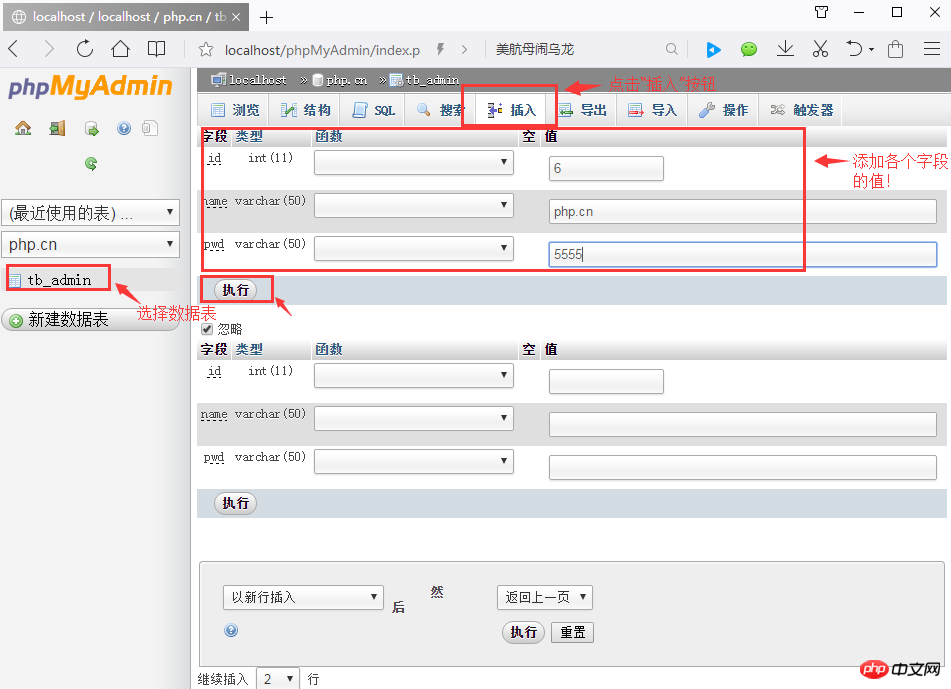
Cliquez enfin sur le bouton "Exécuter" . Les données peuvent être insérées, comme indiqué ci-dessous :
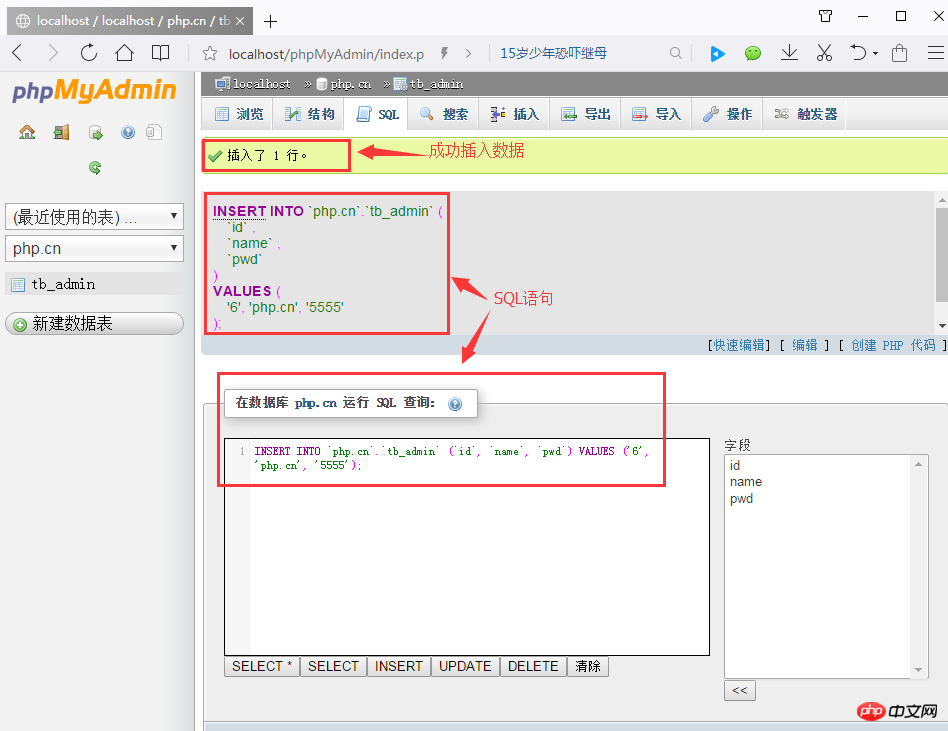
2. Parcourir les données
Après avoir sélectionné certaines données ou inséré avec succès des données. , Cliquez sur le bouton « Parcourir » dans la barre de navigation pour accéder à la page d'affichage des données. Vous pouvez cliquer sur le bouton « Modifier » dans la liste des données pour modifier les données, puis cliquer sur le bouton « Supprimer » pour supprimer l'enregistrement ! Comme indiqué ci-dessous :
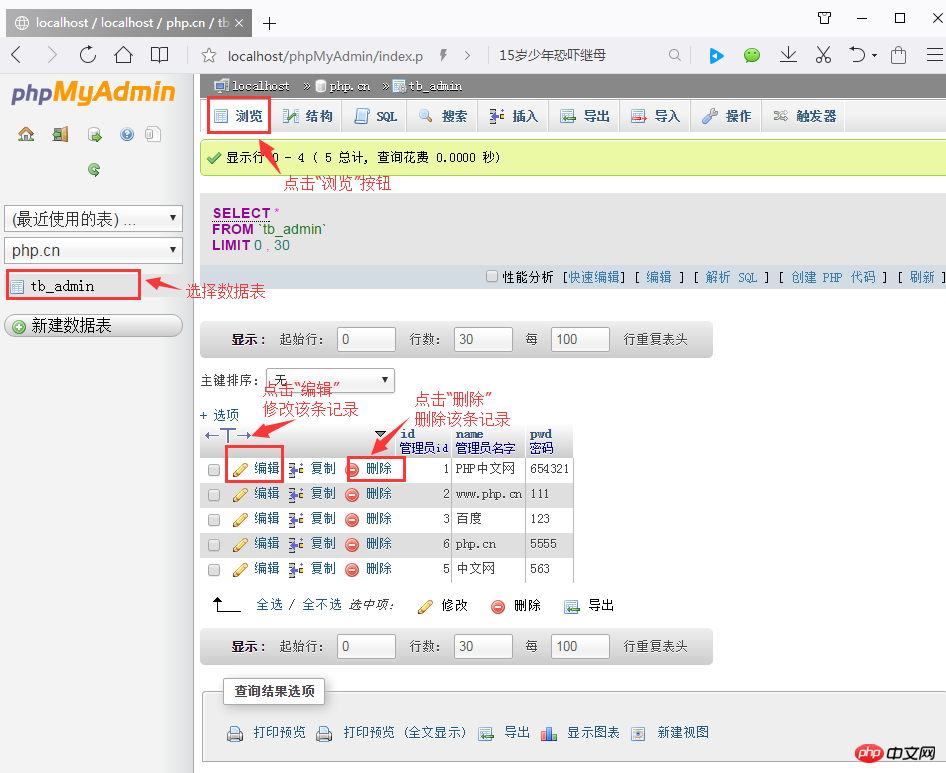
3. Rechercher des données
Après avoir sélectionné un tableau de données, dans la navigation barre Cliquez sur le bouton « Rechercher » pour accéder à la page de recherche, où vous pouvez sélectionner une ou plusieurs colonnes dans la zone de liste des champs de sélection. Si vous sélectionnez plusieurs colonnes, appuyez sur la touche Ctrl, puis cliquez sur les noms de champs à sélectionner dans l'ordre. Les résultats de la requête seront affichés en fonction des noms de champs sélectionnés.
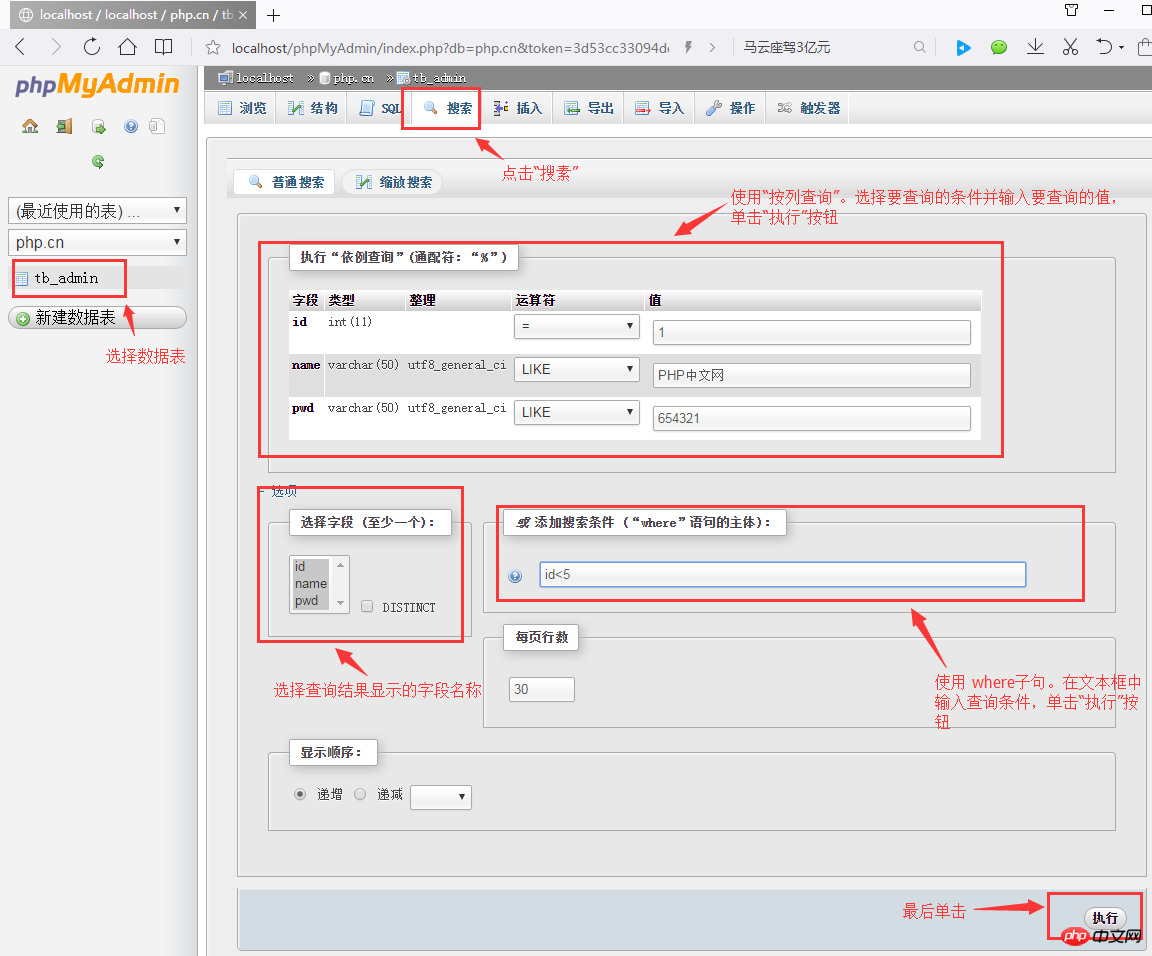
Dans cette interface, les enregistrements peuvent être interrogés selon des conditions. Il existe deux méthodes de requête :
La première : choisir de construire une requête d'instruction Where. , saisissez directement l'instruction de requête dans la zone de texte "Ajouter des critères de recherche", puis cliquez sur le bouton d'exécution après celle-ci.
Deuxièmement : utilisez la requête par colonne, sélectionnez les conditions de requête, entrez la valeur à interroger dans la zone de texte et cliquez sur le "bouton Exécuter".
C'est ici que nous présentons les enregistrements de gestion. Ci-dessous, je vais vous présenter comment exporter et importer des tableaux de données. Pour plus de détails, veuillez lire " Introduction graphique à l'importation et à l'exportation de tableaux de données (tutoriel d'utilisation de phpMyAdmin 5)<.>》!
【Recommandations associées】1. Recommandations de sujets connexes : "Tutoriel d'utilisation de phpMyAdmin"
2. Recommandé : "Tutoriel en ligne gratuit MySQL"
3. Téléchargement en ligne des outils associés : "Téléchargement de l'outil phpMyAdmin "
Ce qui précède est le contenu détaillé de. pour plus d'informations, suivez d'autres articles connexes sur le site Web de PHP en chinois!

Outils d'IA chauds

Undresser.AI Undress
Application basée sur l'IA pour créer des photos de nu réalistes

AI Clothes Remover
Outil d'IA en ligne pour supprimer les vêtements des photos.

Undress AI Tool
Images de déshabillage gratuites

Clothoff.io
Dissolvant de vêtements AI

Video Face Swap
Échangez les visages dans n'importe quelle vidéo sans effort grâce à notre outil d'échange de visage AI entièrement gratuit !

Article chaud

Outils chauds

Bloc-notes++7.3.1
Éditeur de code facile à utiliser et gratuit

SublimeText3 version chinoise
Version chinoise, très simple à utiliser

Envoyer Studio 13.0.1
Puissant environnement de développement intégré PHP

Dreamweaver CS6
Outils de développement Web visuel

SublimeText3 version Mac
Logiciel d'édition de code au niveau de Dieu (SublimeText3)

Sujets chauds
 1393
1393
 52
52
 1209
1209
 24
24
 Comment définir la clé primaire dans phpmyadmin
Apr 07, 2024 pm 02:54 PM
Comment définir la clé primaire dans phpmyadmin
Apr 07, 2024 pm 02:54 PM
La clé primaire d'une table est constituée d'une ou plusieurs colonnes qui identifient de manière unique chaque enregistrement de la table. Voici les étapes pour définir une clé primaire : Connectez-vous à phpMyAdmin. Sélectionnez la base de données et la table. Cochez la colonne que vous souhaitez utiliser comme clé primaire. Cliquez sur "Enregistrer les modifications". Les clés primaires offrent des avantages en matière d’intégrité des données, de vitesse de recherche et de modélisation des relations.
 Où est le journal phpmyadmin ?
Apr 07, 2024 pm 12:57 PM
Où est le journal phpmyadmin ?
Apr 07, 2024 pm 12:57 PM
Emplacement par défaut des fichiers journaux PHPMyAdmin : Linux/Unix/macOS:/var/log/phpmyadminWindows : C:\xampp\phpMyAdmin\logs\ Objectif du fichier journal : Dépannage de la sécurité de l'audit
 Comment ajouter des clés étrangères dans phpmyadmin
Apr 07, 2024 pm 02:36 PM
Comment ajouter des clés étrangères dans phpmyadmin
Apr 07, 2024 pm 02:36 PM
L'ajout d'une clé étrangère dans phpMyAdmin peut être réalisé en suivant ces étapes : Sélectionnez la table parent qui contient la clé étrangère. Modifiez la structure de la table parent et ajoutez de nouvelles colonnes dans "Colonnes". Activez les contraintes de clé étrangère et sélectionnez la table et la clé de référencement. Définir les opérations de mise à jour/suppression. Sauvegarder les modifications.
 Où existe la base de données wordpress ?
Apr 15, 2024 pm 10:39 PM
Où existe la base de données wordpress ?
Apr 15, 2024 pm 10:39 PM
La base de données WordPress est hébergée dans une base de données MySQL qui stocke toutes les données du site Web et est accessible via le tableau de bord de votre fournisseur d'hébergement, FTP ou phpMyAdmin. Le nom de la base de données est lié à l'URL du site Web ou au nom d'utilisateur, et l'accès nécessite l'utilisation des informations d'identification de la base de données, notamment le nom, le nom d'utilisateur, le mot de passe et le nom d'hôte, qui sont généralement stockés dans le fichier « wp-config.php ».
 Quel est le mot de passe du compte phpmyadmin ?
Apr 07, 2024 pm 01:09 PM
Quel est le mot de passe du compte phpmyadmin ?
Apr 07, 2024 pm 01:09 PM
Le nom d'utilisateur et le mot de passe par défaut pour PHPMyAdmin sont root et vides. Pour des raisons de sécurité, il est recommandé de modifier le mot de passe par défaut. Méthode pour changer le mot de passe : 1. Connectez-vous à PHPMyAdmin ; 2. Sélectionnez « privilèges » 3. Saisissez le nouveau mot de passe et enregistrez-le. Lorsque vous oubliez votre mot de passe, vous pouvez le réinitialiser en arrêtant le service MySQL et en modifiant le fichier de configuration : 1. Ajoutez la ligne skip-grant-tables ; 2. Connectez-vous à la ligne de commande MySQL et réinitialisez le mot de passe root ; la table des autorisations ; 4. Supprimez la ligne skip-grant-tables, redémarrez le service MySQL.
 pourquoi l'accès à phpmyadmin a été refusé
Apr 07, 2024 pm 01:03 PM
pourquoi l'accès à phpmyadmin a été refusé
Apr 07, 2024 pm 01:03 PM
Raisons et solutions d'accès refusé par phpMyAdmin : Échec de l'authentification : Vérifiez si le nom d'utilisateur et le mot de passe sont corrects. Erreur de configuration du serveur : ajustez les paramètres du pare-feu et vérifiez si le port de la base de données est correct. Problème d'autorisations : accorder aux utilisateurs l'accès à la base de données. Délai d'expiration de la session : actualisez la page du navigateur et reconnectez-vous. Erreur de configuration phpMyAdmin : vérifiez le fichier de configuration et les autorisations du fichier pour vous assurer que les modules Apache requis sont activés. Problème de serveur : attendez un moment et réessayez ou contactez votre fournisseur d'hébergement.
 Comment supprimer une table de données dans phpmyadmin
Apr 07, 2024 pm 03:00 PM
Comment supprimer une table de données dans phpmyadmin
Apr 07, 2024 pm 03:00 PM
Étapes pour supprimer une table de données dans phpMyAdmin : Sélectionnez la base de données et la table de données ; cliquez sur l'onglet « Action » ; sélectionnez l'option « Supprimer » ; confirmez et effectuez l'opération de suppression.
 Où se trouve la vue associée de phpmyadmin
Apr 07, 2024 pm 01:00 PM
Où se trouve la vue associée de phpmyadmin
Apr 07, 2024 pm 01:00 PM
Les vues associées peuvent être trouvées dans le sous-menu Vues sous l'onglet Structure de phpMyAdmin. Pour y accéder, sélectionnez simplement la base de données, cliquez sur l'onglet "Structure", puis cliquez sur le sous-menu "Affichage".



